Mit der User-ID-Funktion können Sie Ihre eigenen IDs einzelnen Nutzern zuordnen, um ihr Verhalten über verschiedene Sitzungen hinweg und auf verschiedenen Geräten und Plattformen zu einem Gesamtbild zusammenzuführen und zu analysieren.
In diesem Artikel wird beschrieben, wie Sie User-IDs von Ihrer Website senden, nachdem Sie die User-IDs generiert haben. Weitere Informationen zur User-ID-Funktion finden Sie unter Aktivitäten plattformübergreifend messen. Wie Sie eine User-ID für eine Anwendung festlegen, erfahren Sie unter User-ID festlegen.
Hinweis
In diesem Leitfaden wird davon ausgegangen, dass Sie
- Google Analytics 4-Konto und ‑Property erstellen
- Web-Datenstream für Ihre Website erstellen
- Tag Manager-Snippets auf Ihrer Website einfügen
- Google-Tag in Tag Manager einfügen
Außerdem wird vorausgesetzt, dass Sie
- Zugriff auf den Tag Manager-Container für die Website
- mindestens die Rolle „Bearbeiter“ für das Google Analytics-Konto haben.
User-IDs senden
Schritt 1: Datenschicht aktualisieren
Bevor Sie User-IDs an Analytics senden, müssen Sie die user_id in der Datenschicht Ihrer Website verfügbar machen.
dataLayer.push({
'user_id': 'USER_ID'
});
Schritt 2: Datenschichtvariable erstellen
Im Google-Tag
Klicken Sie im Manager auf Variablen.
Klicken Sie unter Benutzerdefinierte Variablen auf Neu.
Klicken Sie auf Variable konfigurieren > Datenschichtvariable.
Geben Sie oben einen Namen für die Variable ein.
Geben Sie im Feld Name der Datenschichtvariablen einen Namen für die User-ID-Variable ein (z. B. „user_id“).
Klicken Sie auf Speichern.
Schritt 3: Google-Tag ändern
Ändern Sie schließlich das Konfigurations-Tag so, dass alle mit dem Tag verknüpften Ereignisse die Datenschichtvariable verwenden:
- Klicken Sie in Tag Manager auf
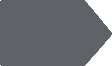 Tags.
Tags. - Wählen Sie Ihr Google-Tag aus.
- Fügen Sie im Bereich Konfigurationseinstellungen eine neue Zeile mit den folgenden Parametern hinzu:
- Parameter für
user_id - Wert: Wählen Sie die von Ihnen erstellte Datenschichtvariable aus.
- Parameter für
- Klicken Sie auf Speichern.
- Klicken Sie auf Senden, um die Änderungen zu veröffentlichen.
